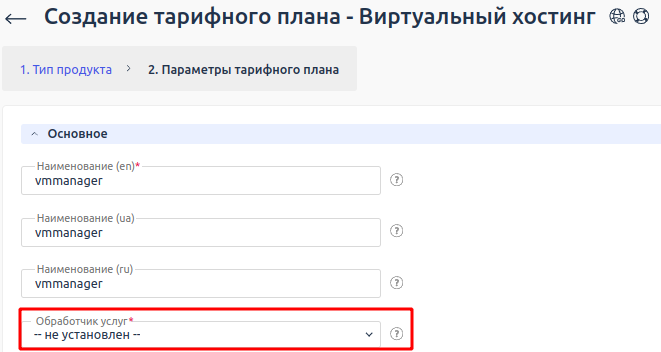Статья содержит инструкцию по переносу существующих виртуальных машин в личный кабинет пользователя BILLmanager.
Описание
Примеры ситуаций, когда может потребоваться перенос виртуальных машин из VMmanager:
- ошибочно удалён пользователь из BILLmanager, при этом ВМ пользователя активны в VMmanager;
- требуется добавить пользователю BILLmanager конкретные ВМ;
- требуется добавить персональный тариф.
Решение
Чтобы перенести виртуальные машины:
- Создайте любой ручной обработчик:
- Перейдите в раздел Интеграция → Обработчики услуг.
- Нажмите кнопку Создать и выберите обработчик.
-
Нажмите кнопку Добавить напротив опции Ручная обработка:
 ВниманиеЕсли в BILLmanager уже создан ручной обработчик, вы можете использовать его.
ВниманиеЕсли в BILLmanager уже создан ручной обработчик, вы можете использовать его.
- Создайте необходимый тариф и прикрепите к тарифу ручной обработчик услуг:
- Создайте скидку 100% на заказ этого тарифа в разделе Клиенты → Скидки.
- Перейдите в учётную запись клиента.
-
Закажите ВМ с такими же параметрами, как у существующей ВМ. Это создаст задачу на ручное открытие услуги.
ВниманиеПараметры виртуальных машин должны быть полностью идентичны, в том числе email клиента. - Перейдите в учётную запись администратора.
- Активируйте услугу:
- Перейдите в раздел Инструменты → Задачи.
- Выберите задачу на открытие заказанной услуги → кнопка Изменить.
- Нажмите Взять задачу.
- В блоке Основное укажите данные ВМ в VMmanager.
- Сохраните изменения.
- Запустите задачу кнопкой Запуск.
- Подключите к тарифу обработчик VMmanager:
- Перейдите в раздел Продукты → Тарифные планы → выберите тарифный план.
- Нажмите кнопку Обработчики. Это отобразит список доступных обработчиков услуг.
- Отключите ручной обработчик кнопкой Выкл.
- Включите обработчик VMmanager кнопкой Вкл.
- Перейдите в раздел Продукты → Тарифные планы → выберите тарифный план.
- Переведите услугу на этот обработчик:
- Перейдите в раздел Товары/Услуги и выберите лицензию.
- Нажмите кнопку Редактировать в верхнем меню.
- В поле Модуль обработки выберите обработчик VMmanager.